Nutzer anlegen
Benutzer ohne Organisations-Zugehörigkeit anlegen
Öffnen Sie die Nutzerverwaltung.
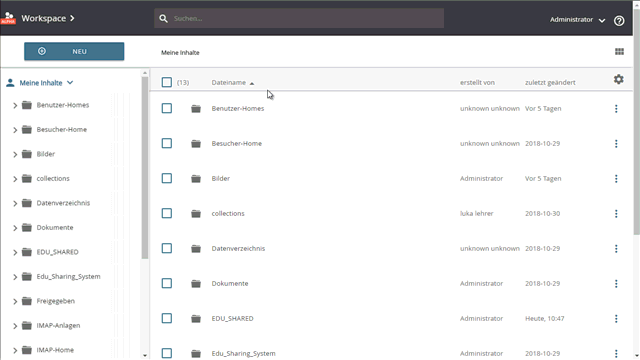
Öffnen Sie die Registerkarte "Nutzer" der Nutzerverwaltung. Hier finden Sie den Button "+NUTZER ERSTELLEN".
Eine neue Maske wird geöffnet. Geben Sie die entsprechenden Daten ein und speichern Sie diese.
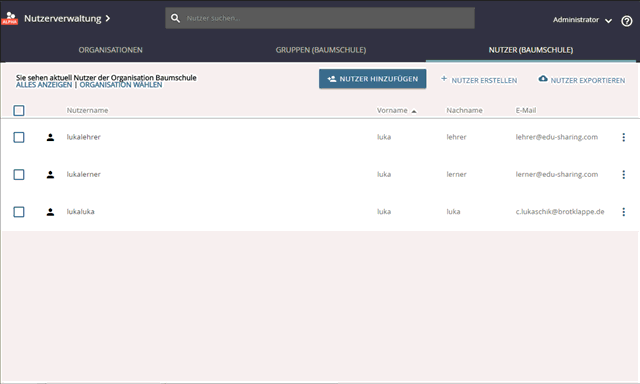
Benutzer innerhalb einer Organisation anlegen
Öffnen Sie die Nutzerverwaltung.
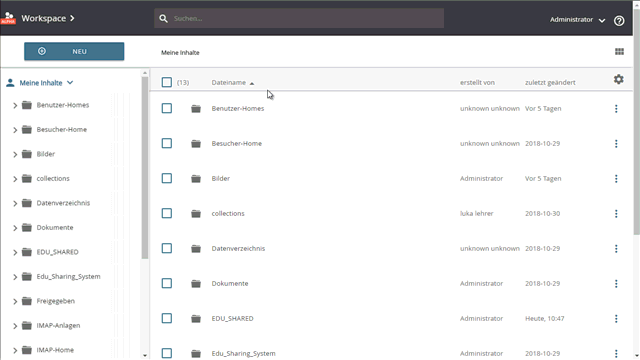
Wählen Sie durch Anklicken in der Registerkarte "Organisationen" eine Organisation, die den neuen Nutzer beinhalten soll.
Der Name Organisation wird nun auf den Registerkarten zur Auswahl von Gruppen und Benutzern angezeigt.

Reiter für Gruppen und Nutzer-Verwaltung bei gewählter Organisation (Baumschule)
Öffnen Sie die Registerkarte "Nutzer" der Nutzerverwaltung. Hier finden Sie den Button "+NUTZER ERSTELLEN".
Eine neue Maske wird geöffnet. Geben Sie die entsprechenden Daten ein und speichern Sie diese.
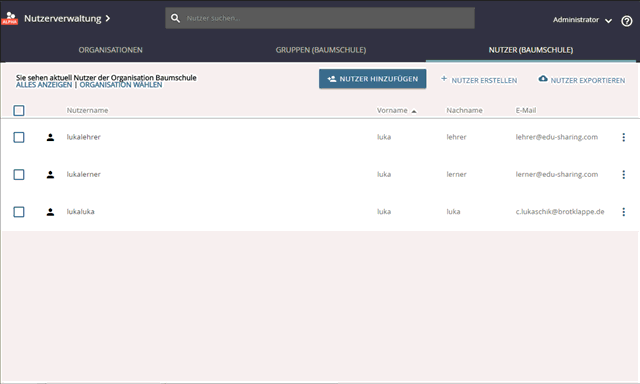
Erstellen eines neuen Benutzers in einer Organisationsgruppe
Nutzer mit Admin-Rechten anlegen
In edu-sharing gibt es ein zentrales System-Administratoren-Konto. Dieser Nutzer verfügt über allumfängliche Rechte im System. Es gibt keinen zweiten Nutzer mit vergleichbaren Rechten.
Unterhalb dieses Kontos können Nutzer Admin-Rechte für Organisationen erhalten. Erstellen Sie hierfür einen Nutzer innerhalb der gewünschten Organisation oder weisen Sie ihn der gewünschten Organisation zu.
Fügen Sie nun den Nutzer der Admin-Gruppe der gewünschten Organisation hinzu. Diese trägt für gewöhnlich den Namen der Organisation und "_Admins".
